Esercitazione1_ creazione ed analisi di una copertura reticolare 3D
Il modello della copertura reticolare ho deciso di realizzarlo su Sap2000, dove poi si affronterà l’analisi delle tensioni. Eventualmente può essere realizzato su altri programmi e poi importato.
Creando un nuovo modello ho determinato le unità di misura (KN,m,C) e selezionato “grid only”

In questo modo si apre una tabella nella quale si inseriscono le linee della griglia e lo spazio che determinerà la lunghezza delle aste
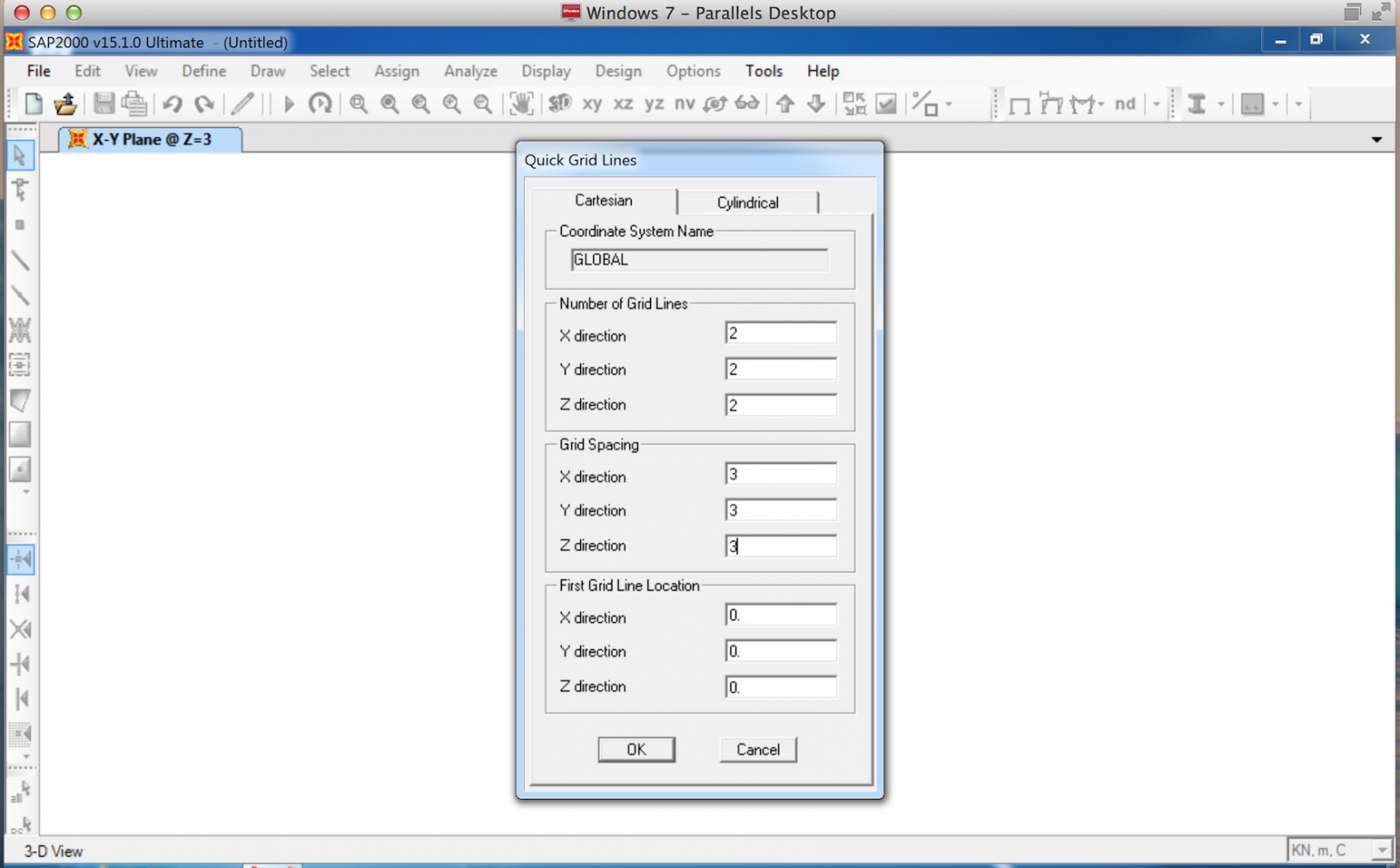
A questo punto il nuovo file è creato
Selezionando il comando “point” si apre una tabella nella quale si inseriscono i dati della distanza del punto che si andrà ad inserire dall’origine. Così facendo si userà come linea guida per la costruzione del modulo della trave reticolare che formerà la copertura
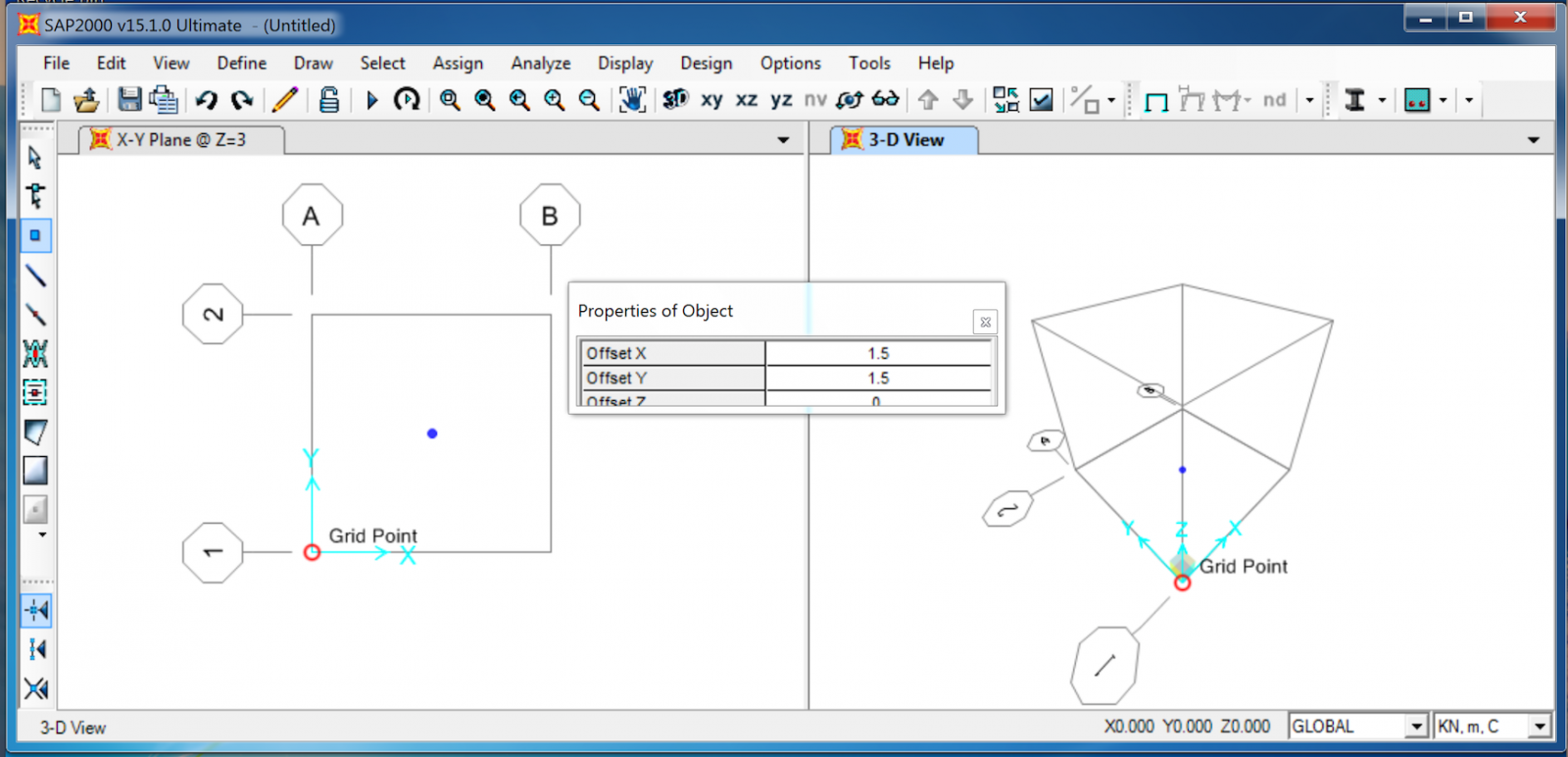
Con il comando “frame” costruisco il modulo attraverso una piramide che ripeterò copiandolo (cmd+c_cmd+v ed indicando la distanza rispetto agli assi) tante volte quante la copertura richiede.

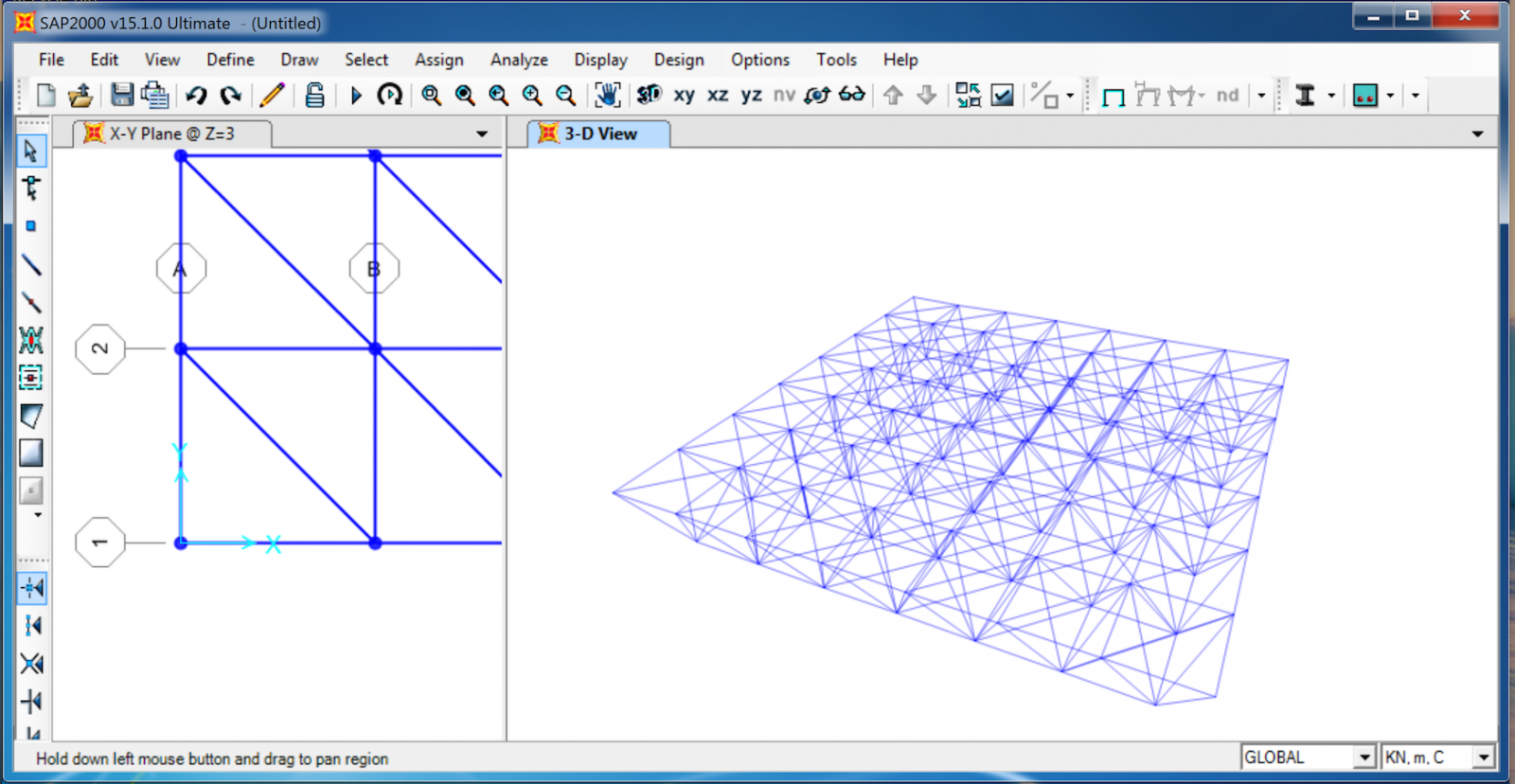
Il passo successivo è assegnare ad ogni punto di giunzione una cerniera in quanto il modello così costruito viene riconosciuto come una serie di aste incastrate. Questo processo si fa attraverso una tabella, che si apre da Assign_release, alla quale spunteremo i momenti sia 22 che 33 ovvero in entrambe le direzioni. Questo significa che la struttura non avrà momento.

Selezionando tutta la struttura tramite Assign_frame section, assegnamo un materiale ed una sezione al modello, in questo caso acciaio tubolare.
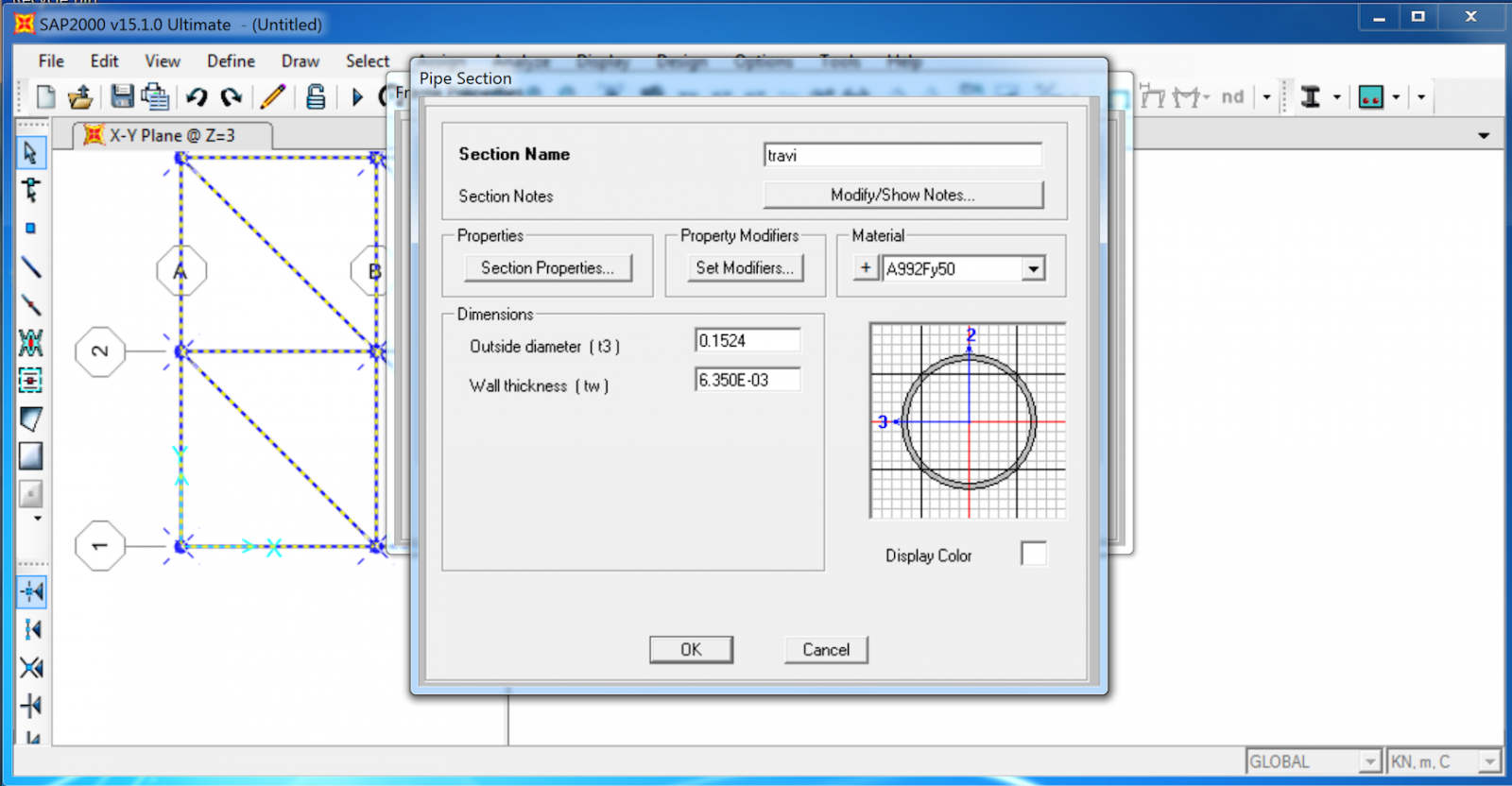
Assegnamo dei punti di appoggio, quindi dei vincoli selezionando i punti scelti poi Assign_joint_restrain (in questo caso due carrelli e due cerniere nei quattro angoli estremi)
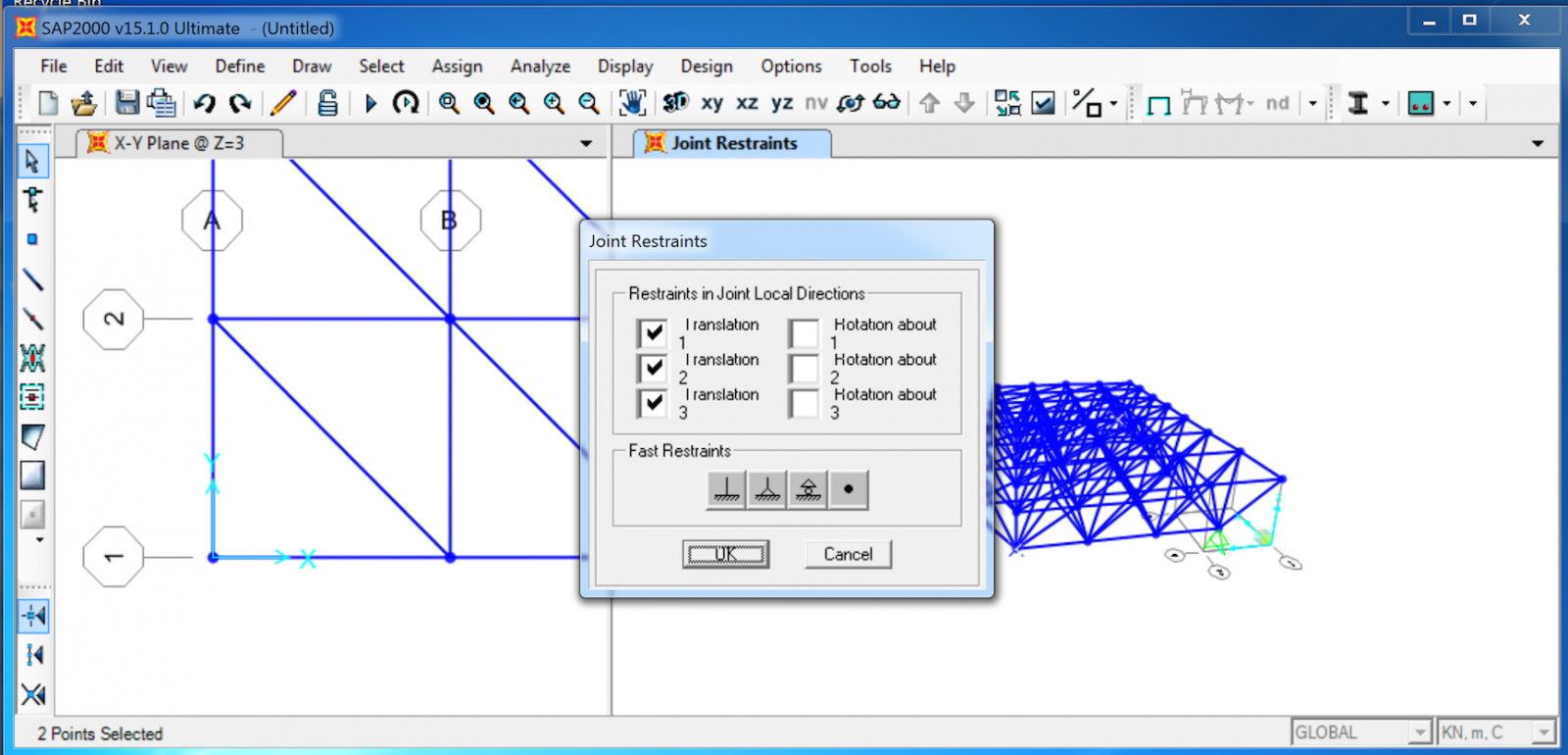
Assegnamo ora un carico che si può creare tramite define_load patterns_ dando un nome al carico e mettendo 0 al peso della trave. Ora selezioniamo i punti dove inciderà il carico e andiamo su Assign_joint loda_forces e aggiungiamo un valore a Force globalZ a seconda della direzione sull’asse.
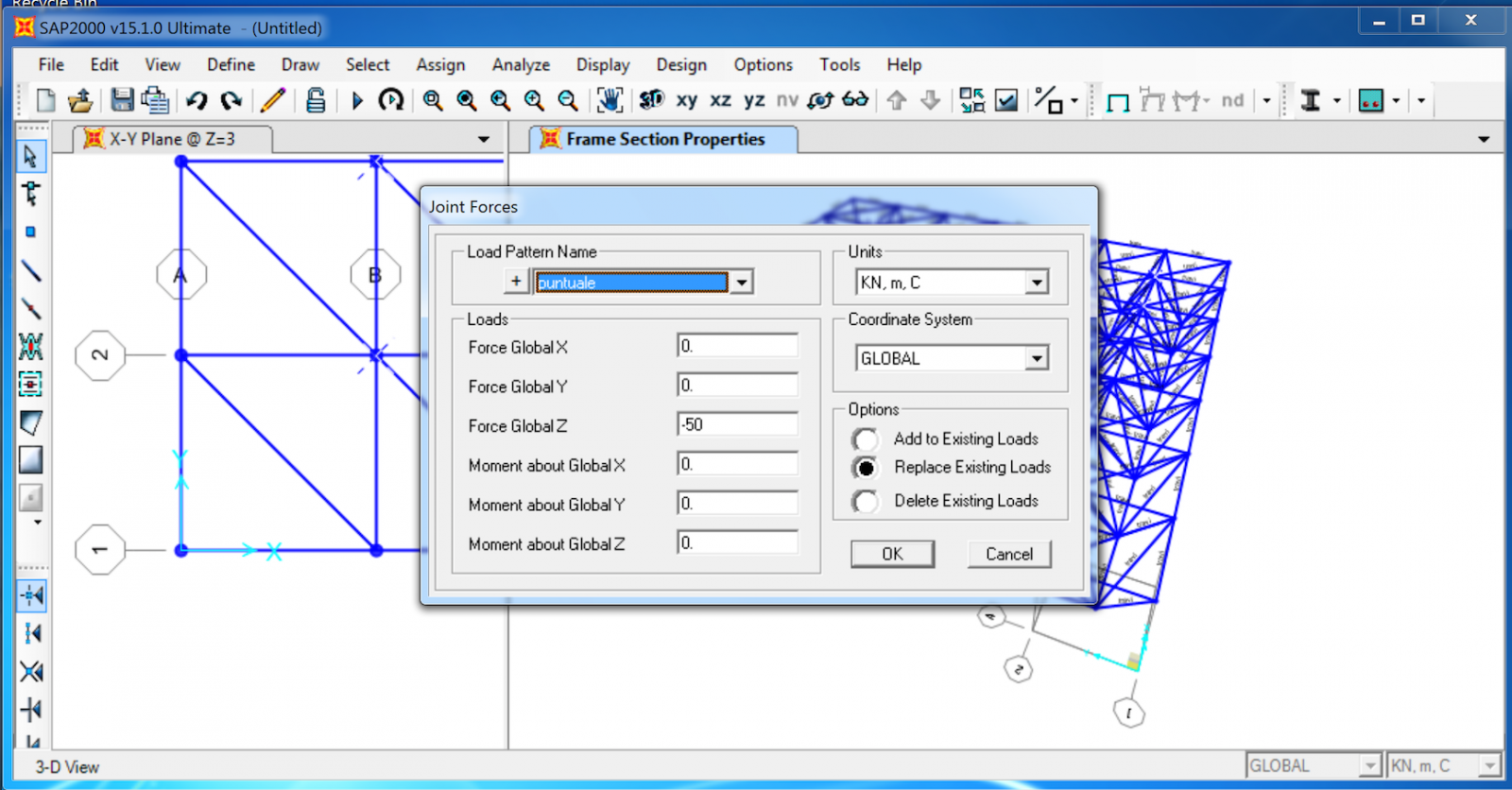
A questo punto possiamo avviare l’analisi tramite il tasto “run” ,selezionando il carico scelto e poi Run now.

Comparirà la deformata. Per vedere il modello indeformato insieme per un confronto tasto in alto a destra Show deforme shape_e spuntare Wire shadow.
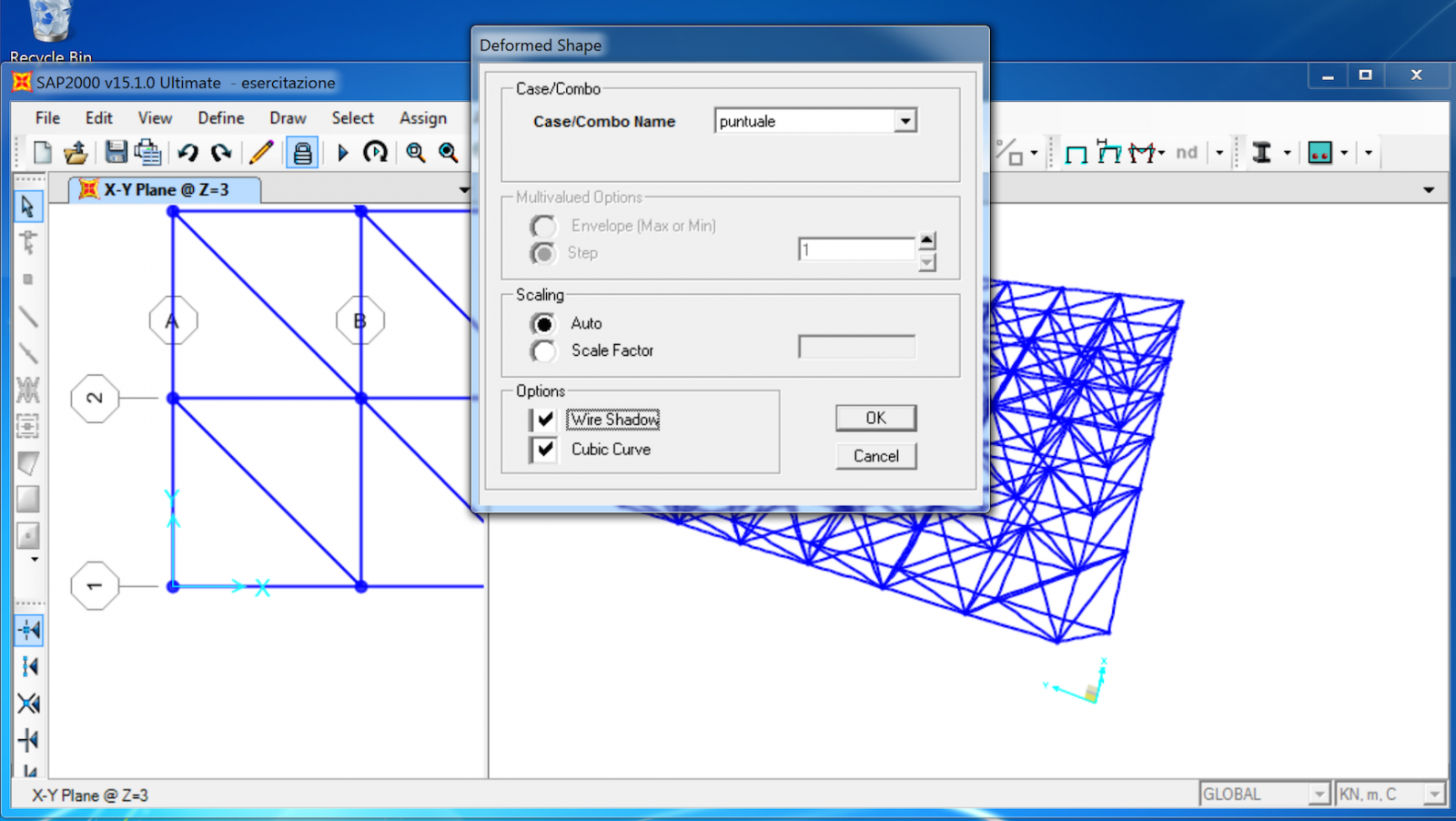
Se vogliamo vedere lo sforzo normale tasto Show forces/stresses_frame_axial force
Ora possiamo esportare una tabella excel per vedere tutte le sollecitazioni che agiscono sulle singole aste e quindi individuare l’asta più sollecitata.
Display_Show tables e spunto le ultime tre voci_poi Select loda patterns e seleziono il carico definito prima.
Nel menù a tendina a destra seleziono element forces poi File_export current table_to excel, in questo modo si aprirà la tabella su excel dove ci saranno i valori di tutte le aste del modello, posso ordinarli per file e trovare subito il valore maggiore del KN riferito all’azione di contatto normale.
Per vedere su sap a quale numero corrisponde ciascuna asta Set display options e poi si spunta frame_labels.
Il modello della copertura reticolare ho deciso di realizzarlo su Sap2000, dove poi si affronterà l’analisi delle tensioni. Eventualmente può essere realizzato su altri programmi e poi importato.
Creando un nuovo modello ho determinato le unità di misura (KN,m,C) e selezionato “grid only”
Il modello della copertura reticolare ho deciso di realizzarlo su Sap2000, dove poi si affronterà l’analisi delle tensioni. Eventualmente può essere realizzato su altri programmi e poi importato.
Creando un nuovo modello ho determinato le unità di misura (KN,m,C) e selezionato “grid only”
Il modello della copertura reticolare ho deciso di realizzarlo su Sap2000, dove poi si affronterà l’analisi delle tensioni. Eventualmente può essere realizzato su altri programmi e poi importato.
Creando un nuovo modello ho determinato le unità di misura (KN,m,C) e selezionato “grid only”
